曾经有一段时间,您可能知道有关手机的每一个微小细节,但这些信息在一段时间后就消失了。在 Android 手机上查找处理器的名称及其速度并不像打开“系统信息”应用程序那么容易。我们将向您展示几种方法。
不幸的是,与查看手机有多少 RAM 不同,通常无法从内置的“设置”应用程序中找到 Android 设备的 CPU。相反,我们需要求助于良好的网络搜索或名为“DevCheck”的便捷应用程序。
如何在 Android 手机中查找处理器
如前所述,Android 手机通常不会在“设置”中包含太多硬件信息。在Windows PC上,您可以打开“系统信息”应用程序来查看硬件详细信息,但这在Android手机上是不可能的。快速而肮脏的方法是简单地进行网络搜索。
为了获得最佳结果,最好转到“设置”>“即将找到您设备的精确型号名称。某些手机的规格因地区而异,因此使用“Galaxy Z Flip 4”之类的名称可能不够具体。型号名称的示例是“SM-F721U”。
将名称输入您选择的搜索引擎,后面加上“规格”,您将找到包含手机信息(包括处理器)的结果。

如何使用 DevCheck 检查 Android 规格
如果您想要了解处理器名称以外的更多信息,您可以尝试使用长期值得信赖的应用程序 DevCheck,该应用程序来自Android 设备上的 Google Play 商店。它是免费的、使用简单并且广受好评。

接下来,打开应用程序并切换到“硬件”选项卡。您将看到处理器的名称及其相关信息。在某些情况下,可能没有列出完整的处理器名称。如果您愿意,您可以在网络上搜索“硬件”列出的型号来查找全名。

要查看处理器速度,您可以返回“仪表板”选项卡并实时观看“CPU 状态”。处理器的“速度”很难量化,这些数字可能不会告诉您很多信息,但它们是为了满足您的好奇心。 ### ### ### 这里的所有都是它的!如果您对手机的内部工作原理感到好奇,DevCheck 是一款非常方便的应用程序。它还可以显示许多其他信息,例如电池健康状况、网络连接、RAM 和相机信息。
以上是如何查看 Android 手机的处理器和速度的详细内容。更多信息请关注PHP中文网其他相关文章!
 有史以来10个最奇怪的Android手机Mar 12, 2025 am 12:18 AM
有史以来10个最奇怪的Android手机Mar 12, 2025 am 12:18 AM所有现代手机看起来都一样,但并非总是如此。多年来,Android制作了一些最具创新性,最独特和彻头彻尾的奇怪手机。这些是最奇怪的。 10 LG G5(20
 Amazfit Active 2评论:威胁要夺取苹果的宝座Mar 10, 2025 am 03:01 AM
Amazfit Active 2评论:威胁要夺取苹果的宝座Mar 10, 2025 am 03:01 AMAmazfit Active 2 智能手表评测:时尚与健康的完美结合 Amazfit Active 2 以其时尚外观和长达10天的超长续航能力,给我留下了深刻印象。它不仅外观精美,而且与Google Fit、Apple Health等主流健身应用的同步功能也几乎完美无缺。虽然通知有时略显直接,但Active 2确实能促使你关注自身健康和生活习惯。 Amazfit Active 2 评分:9/10 Active 2 专为注重时尚和健康的群体设计,兼具出色的外观和功能。BioTracker 技术精
 1Password的新'附近物品”是密码管理器的有用转折Mar 08, 2025 am 06:01 AM
1Password的新'附近物品”是密码管理器的有用转折Mar 08, 2025 am 06:01 AM1Password 推出基于位置的新功能,方便用户访问相关数据。 该功能允许用户将存储在 1Password 应用中的数据(如密码、PIN 码和代码)与特定物理位置关联。当用户靠近指定位置时,1Password 移动应用会显示相关信息。用户可以为其 1Password 账户中的任何项目分配单个物理位置。只需在应用中选择项目并点击“添加位置”选项即可。当用户处于指定地理区域内时,1Password 移动应用的主屏幕将显示关联的项目。应用还提供地图视图,方便设置和查看位置。 此功能旨在提高便利性,
 三星改善了现在的bar,在一个UI 7推出之前Mar 17, 2025 am 12:08 AM
三星改善了现在的bar,在一个UI 7推出之前Mar 17, 2025 am 12:08 AMGalaxy S25的Now Bar:改进后的动态信息显示,但仍需完善 三星基于Android 15的全新One UI 7更新带来了许多功能,其中我最喜欢的一个(尽管略显粗糙)是Galaxy S25上的“Now Bar”。本周,三星推出了一次急需的更新,改进了Now Bar的功能,这可能是在下个月全面发布One UI 7之前的预热。 什么是Galaxy手机上的Now Bar? 除非您拥有Galaxy S25或正在运行新的One UI 7测试版,否则您可能对Now Bar不太了解。它类似于苹果的动
 Google Maps完全擦除某些用户的时间轴历史记录Mar 14, 2025 am 03:02 AM
Google Maps完全擦除某些用户的时间轴历史记录Mar 14, 2025 am 03:02 AMGoogle地图时间表数据神秘地消失了用户 许多Google Maps用户正在从时间表功能中报告其位置历史记录的莫名其妙的消失。 这个问题最近升级了,使用户带有空的tim
 2025年最好的Android相机电话Mar 08, 2025 am 01:05 AM
2025年最好的Android相机电话Mar 08, 2025 am 01:05 AM2025年的顶级Android摄像头手机:全面评论 准备提升您的移动摄影吗? 该更新的指南展示了最佳的Android摄像头手机,用于捕获惊人的照片和视频。从令人叹为观止的日落到迷人的夜间
 在Android上启用ADB的3个原因Mar 19, 2025 am 02:50 AM
在Android上启用ADB的3个原因Mar 19, 2025 am 02:50 AM充分利用ADB:三大理由助你立即启用Android调试桥 你是否听闻过ADB(Android调试桥)并被建议在Android手机上启用它?本文将为你提供三个充分理由,解释为何你应该立即启用ADB。 ADB允许你通过scrcpy无线镜像手机屏幕到电脑。你可以使用better-adb-sync进行文件同步,并在Android智能手机和电脑之间追踪进度。它还能让你轻松截取手机屏幕并无线传输到电脑。 一、无线镜像手机屏幕到电脑 最新的macOS和iOS更新允许你将iPhone屏幕镜像到Mac电脑。但在A
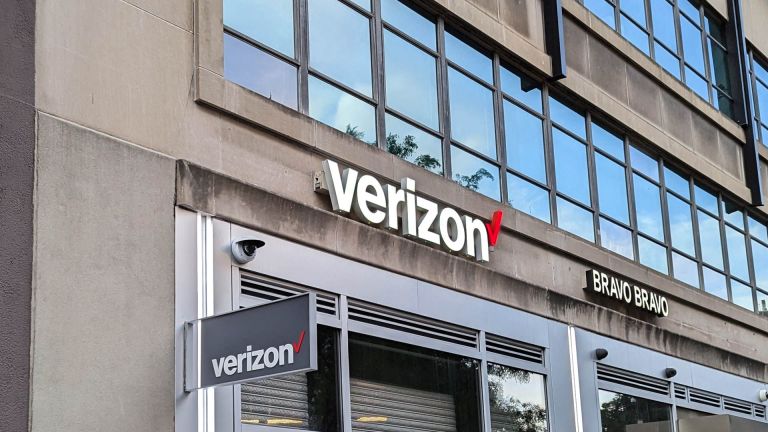 Verizon推出卫星发短信给Android手机Mar 21, 2025 am 03:07 AM
Verizon推出卫星发短信给Android手机Mar 21, 2025 am 03:07 AM2025年,卫星对手机的紧急警报、短信甚至视频通话将成为现实。Verizon近日宣布大幅扩展其卫星短信功能,确认部分Android手机现在可以通过卫星向任何其他用户发送短信。 苹果在2022年为iPhone增加了卫星紧急警报功能,并逐步改进该服务。不幸的是,Android设备的加入速度较慢,但现在Verizon Wireless用户终于可以使用这项功能了。此外,我们预计AT&T很快也会推出类似的服务,T-Mobile的Starlink消息服务也即将上线。 Verizon与Skylo合作,


热AI工具

Undresser.AI Undress
人工智能驱动的应用程序,用于创建逼真的裸体照片

AI Clothes Remover
用于从照片中去除衣服的在线人工智能工具。

Undress AI Tool
免费脱衣服图片

Clothoff.io
AI脱衣机

AI Hentai Generator
免费生成ai无尽的。

热门文章

热工具

SublimeText3 Linux新版
SublimeText3 Linux最新版

Atom编辑器mac版下载
最流行的的开源编辑器

ZendStudio 13.5.1 Mac
功能强大的PHP集成开发环境

禅工作室 13.0.1
功能强大的PHP集成开发环境

VSCode Windows 64位 下载
微软推出的免费、功能强大的一款IDE编辑器






